Wie kann man M4V in WMA umwandeln? In diesem Beitrag wird Schritt für Schritt erklärt, wie Sie die Konvertierung von M4V in WMA mit MiniTool Video Converter, CloudConvert und ConvertFiles durchführen können.
M4V verstehen
M4V bezieht sich auf ein Videodateiformat, das mit der Verwaltung digitaler Rechte zusammenhängt. Dieses von Apple entwickelte Format wird häufig für Videos verwendet, die aus dem iTunes Store gekauft wurden.
WMA verstehen
WMA steht für Windows Media Audio und ist ein von Microsoft entwickeltes Audiodateiformat. Es stellt ein Gleichgewicht zwischen Klangqualität und Dateigröße her. WMA-Dateien werden häufig zum Streamen von Musik verwendet. Außerdem wird WMA vom Windows Media Player standardmäßig unterstützt.
Wie kann man M4V in WMA umwandeln
Um eine Konvertierung von M4V in WMA durchzuführen, können Sie einige leistungsstarke Tools wie MiniTool Video Converter, CloudConvert und ConvertFiles verwenden.
Methode 1. MiniTool Video Converter ausprobieren
MiniTool Video Converter ist einer der besten M4V-zu-WMA-Konverter.
Überblick über MiniTool Video Converter
Es handelt sich um einen einfach zu bedienenden, kostenlosen Videokonverter. Auch wenn Sie mit der Dateikonvertierung nicht vertraut sind, können Sie damit schnell und einfach Konvertierungsaufgaben erledigen, z. B. MKV in MP4, M4V in OGG, WAV in M4A und vieles mehr.
Darüber hinaus unterstützt MiniTool Video Converter die Stapelkonvertierung, weshalb es eine gute Wahl für diejenigen ist, die mehrere Dateien so schnell wie möglich konvertieren möchten. Im Gegensatz zu anderen Online-Konvertierungstools enthält MiniTool Video Converter keine Größenbeschränkung.
So konvertieren Sie M4V in WMA mit MiniTool Video Converter
Im Folgenden finden Sie eine Schritt-für-Schritt-Anleitung, wie Sie mit dieser Freeware M4V in WMA umwandeln können:
Schritt 1. MiniTool Video Converter herunterladen und installieren
MiniTool Video ConverterKlicken zum Download100%Sauber & Sicher
Laden Sie MiniTool Video Converter herunter, indem Sie auf den Download-Button oben klicken. Folgen Sie anschließend den Anweisungen auf dem Bildschirm, um diesen Dateikonverter auf Ihren Computer zu installieren.
Schritt 2. M4V-Videos importieren
Öffnen Sie diesen Dateikonverter und klicken Sie auf die Option Dateien hinzufügen, um die zu konvertierenden M4V-Videos hinzuzufügen.
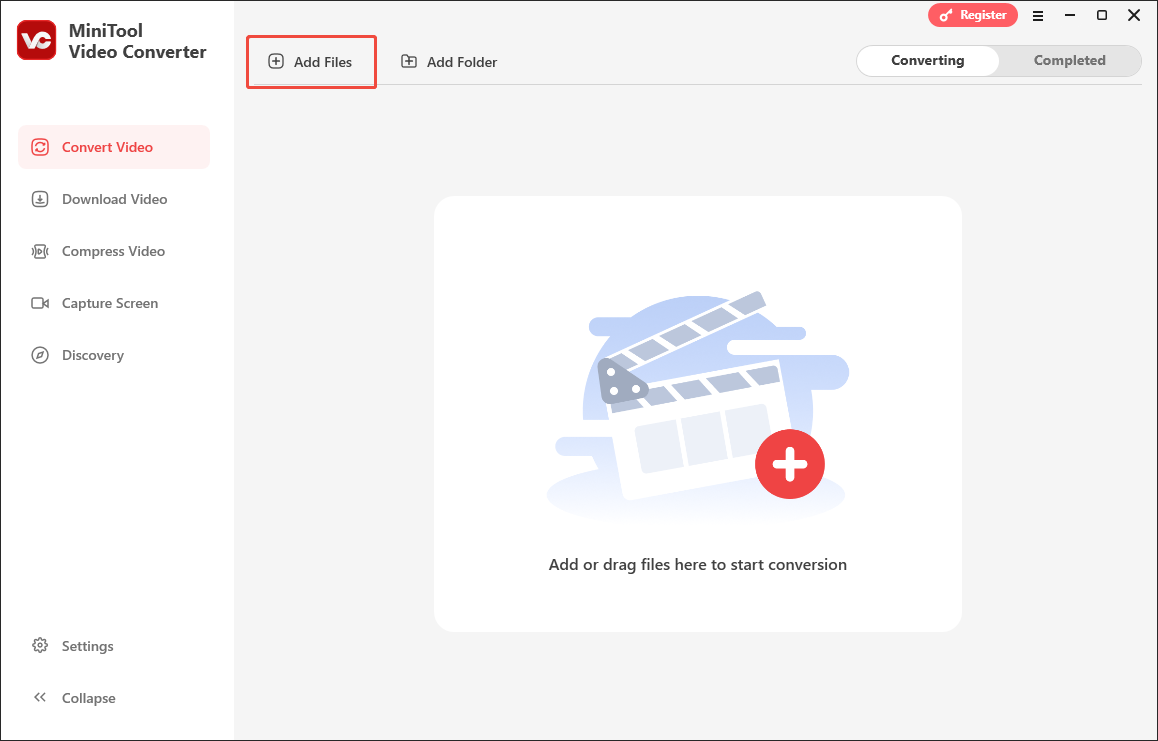
Schritt 3. WMA als Ausgabeformat festlegen
Erweitern Sie die Option Alle Dateien konvertieren in, um das Ausgabeformatfenster aufzurufen. Klicken Sie im geöffneten Fenster auf Audio und dann auf WMA. Vergessen Sie nicht, die gewünschte Audioqualität im rechten Bereich auszuwählen.
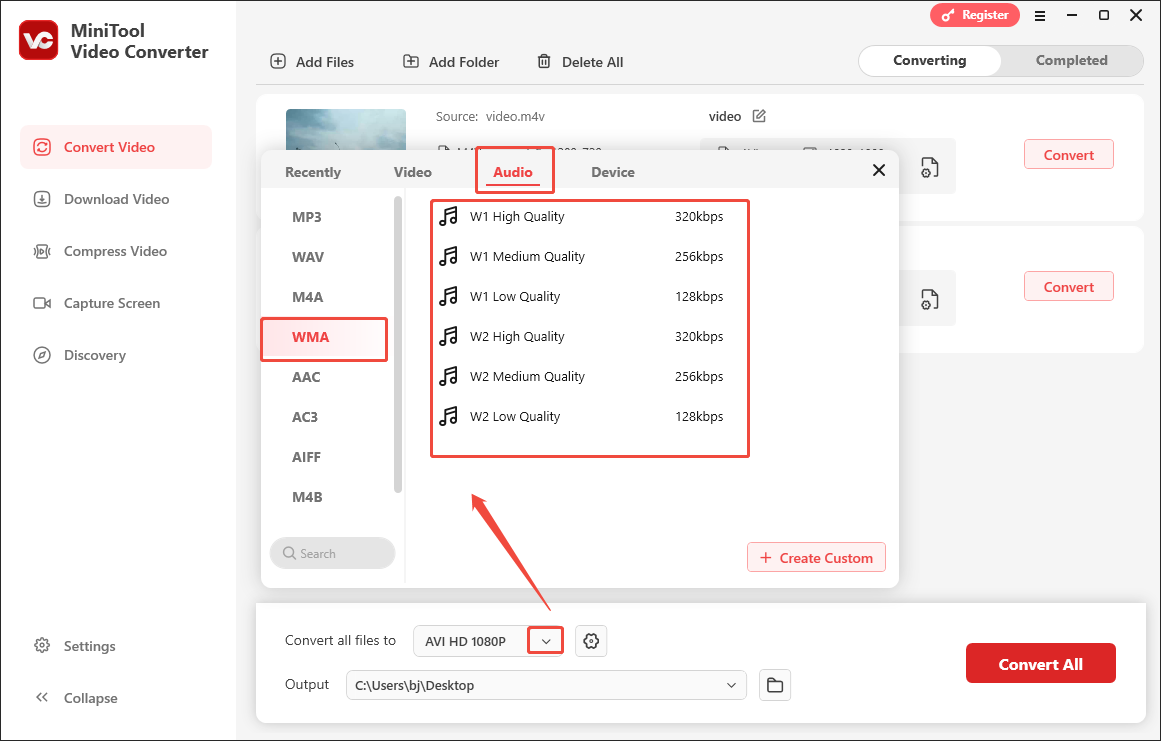
Schritt 4. Speicherort auswählen
Um einen Speicherpfad für die konvertierten Dateien auszuwählen, erweitern Sie einfach die Option Ausgabe.
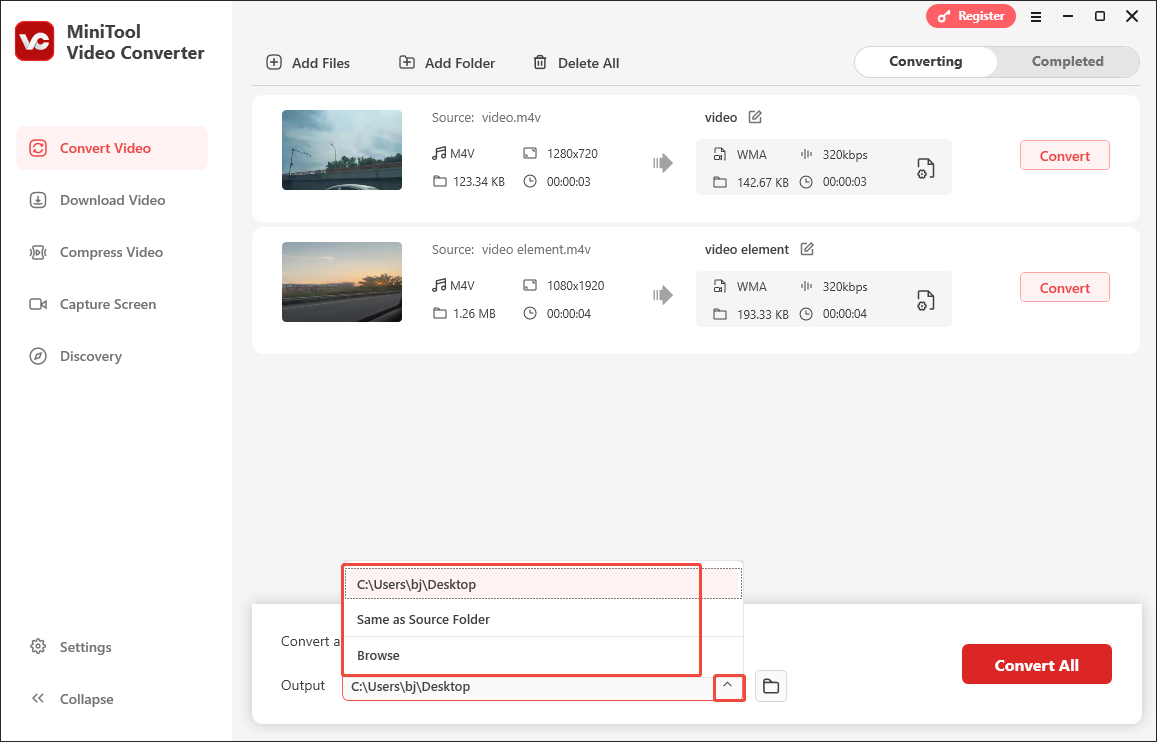
Schritt 5. Konvertierung starten
Klicken Sie auf die Schaltfläche Alle konvertieren in der unteren rechten Ecke, um mit der Konvertierung mehrerer Videos auf einmal zu beginnen.
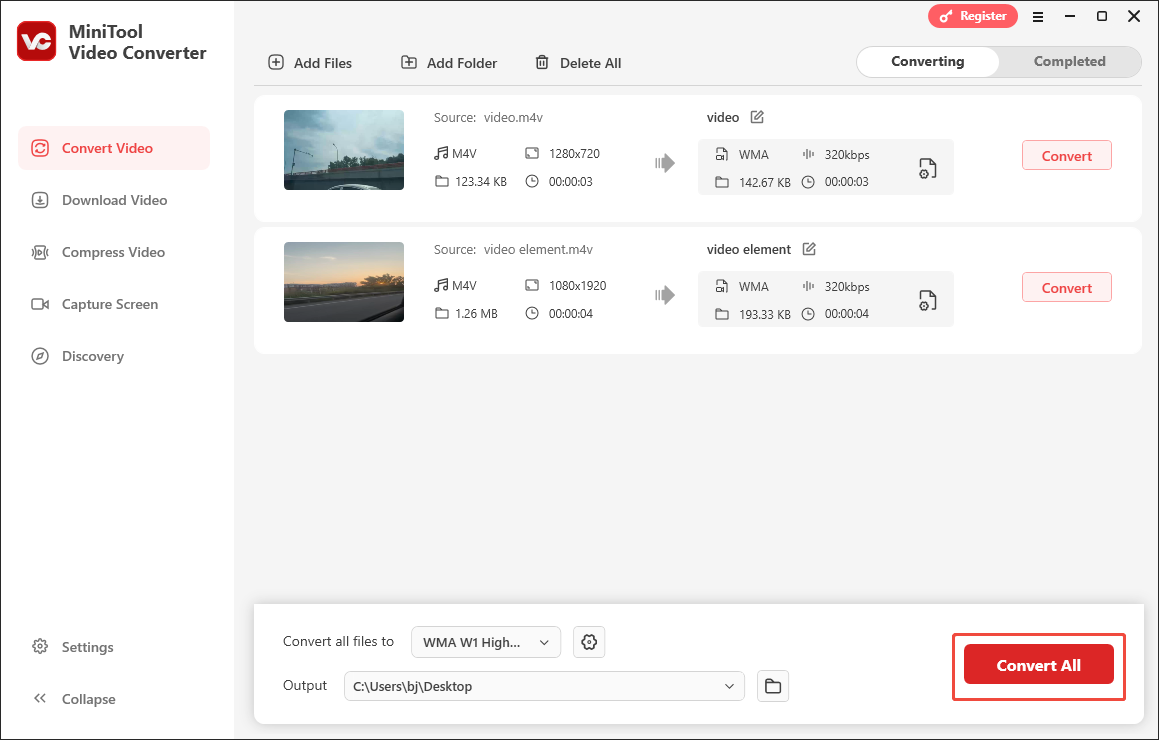
Schritt 6. Konvertierte Videos überprüfen
Wenn die Dateikonvertierung beendet ist, wechselt dieser Dateikonverter automatisch zum Abschnitt Abgeschlossen. Klicken Sie dort entweder auf das Ordnersymbol, um die konvertierten Videos zu finden, oder auf das Wiedergabesymbol, um diese abzuspielen.
Die Konvertierung von M4V in WMA wird zum Kinderspiel, wenn Sie den obigen Schritten folgen.
Methode 2. CloudConvert verwenden
Wenn Sie keine zusätzlichen Apps oder Plug-ins für die Konvertierung von M4V in WMA herunterladen oder installieren möchten, eignet sich CloudConvert, ein Online-Konvertierungstool, hervorragend für Sie. Das Online-Tool verfügt über eine gut gestaltete Oberfläche und unterstützt viele Dateiformate, darunter WMA, M4V, M4A, AAC, AIFF usw.
Gehen Sie einfach wie folgt vor, um mit CloudConvert M4V in WMA umzuwandeln:
Schritt 1. Gehen Sie zu https://cloudconvert.com/m4v-to-wma.
Schritt 2. Zum Upload Ihrer M4V-Videos klicken Sie auf die Schaltfläche Datei auswählen.
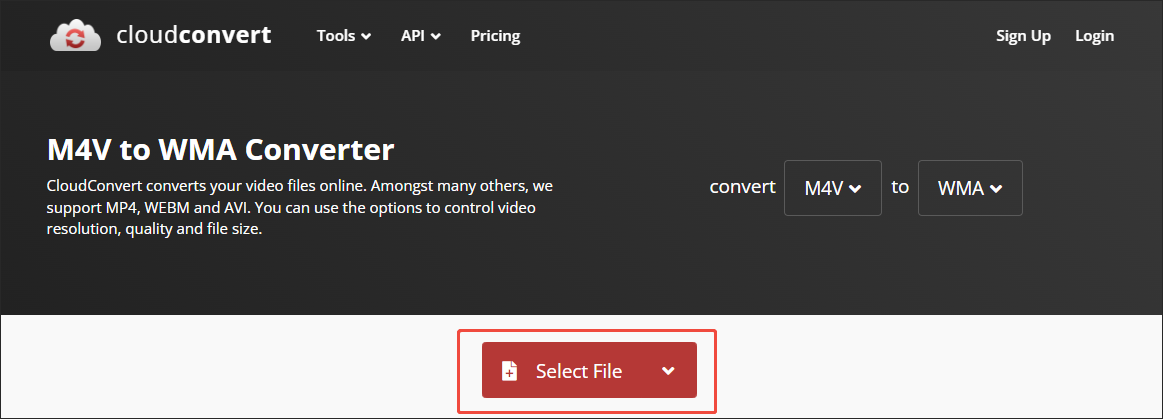
Schritt 3. Öffnen Sie das Fenster Optionen, indem Sie auf das Schraubenschlüsselsymbol neben dem Ausgabeformat klicken. Im geöffneten Fenster können Sie Audiocodec, Audiokanal, Audiobitrate, Lautstärke und Abtastrate je nach Bedarf anpassen. Klicken Sie schließlich auf die Schaltfläche Okay, um die Einstellungen zu übernehmen.
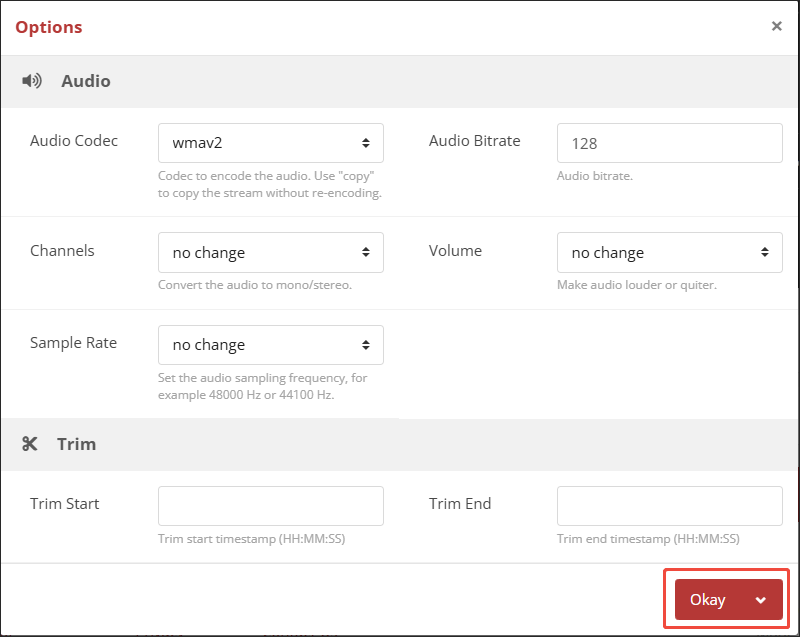
Schritt 4. Dann starten Sie den Konvertierungsvorgang, indem Sie auf die Schaltfläche Konvertieren klicken.
Schritt 5. Vergessen Sie nicht, die konvertierten Videodateien nach der Konvertierung herunterzuladen und zu überprüfen.
Zusammenfassend ist CloudConvert ein hervorragender M4V-zu-WMA-Konverter.
Methode 3. ConvertFiles nutzen
ConvertFiles ist ein weiterer Online-Konverter, den Sie ausprobieren können. Damit können Sie M4V-Videos mit einer Größe von bis zu 250 MB konvertieren. Die Verwendung von ConvertFiles erfordert weder Kontoerstellung noch Anmeldung. Zudem löscht das Tool automatisch nach der Konvertierung die hochgeladenen Dateien. Auf diese Weise wird die Sicherheit Ihrer Daten gewährleistet.
Wie kann man mit ConvertFiles M4V in WMA umwandeln? Hier ist eine Anleitung:
Schritt 1. Besuchen Sie die Website https://www.convertfiles.com/convert/video/m4v-to-wma.
Schritt 2. Klicken Sie auf Datei wählen, um Ihre M4V-Videos hochzuladen.
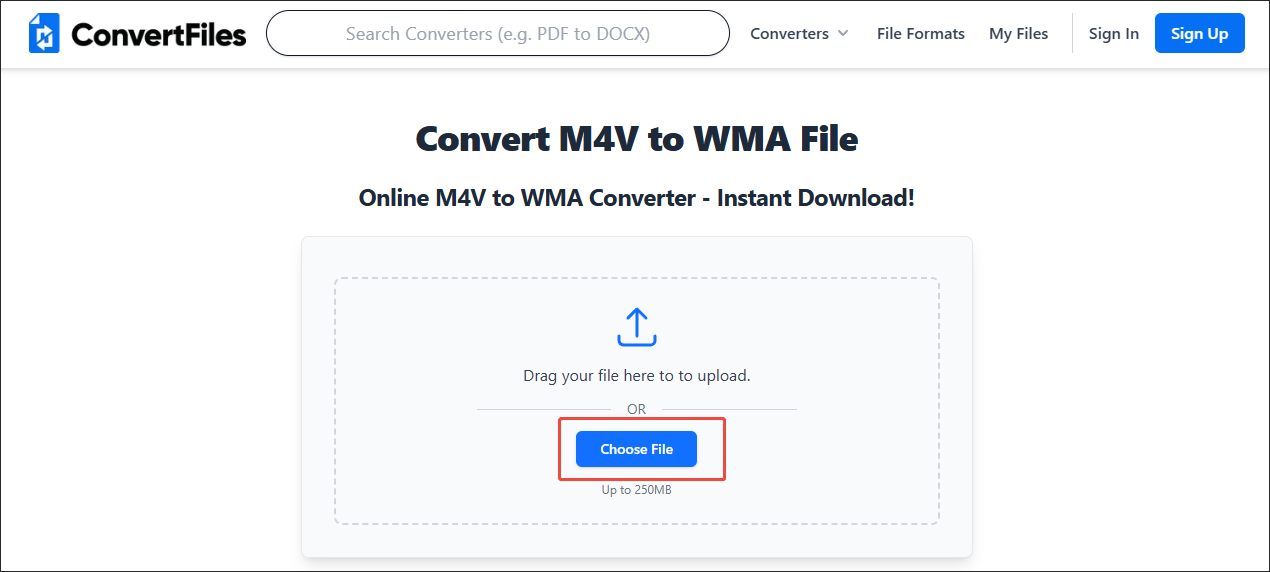
Schritt 3. Klicken Sie anschließend auf Jetzt konvertieren, um den Konvertierungsvorgang zu starten.
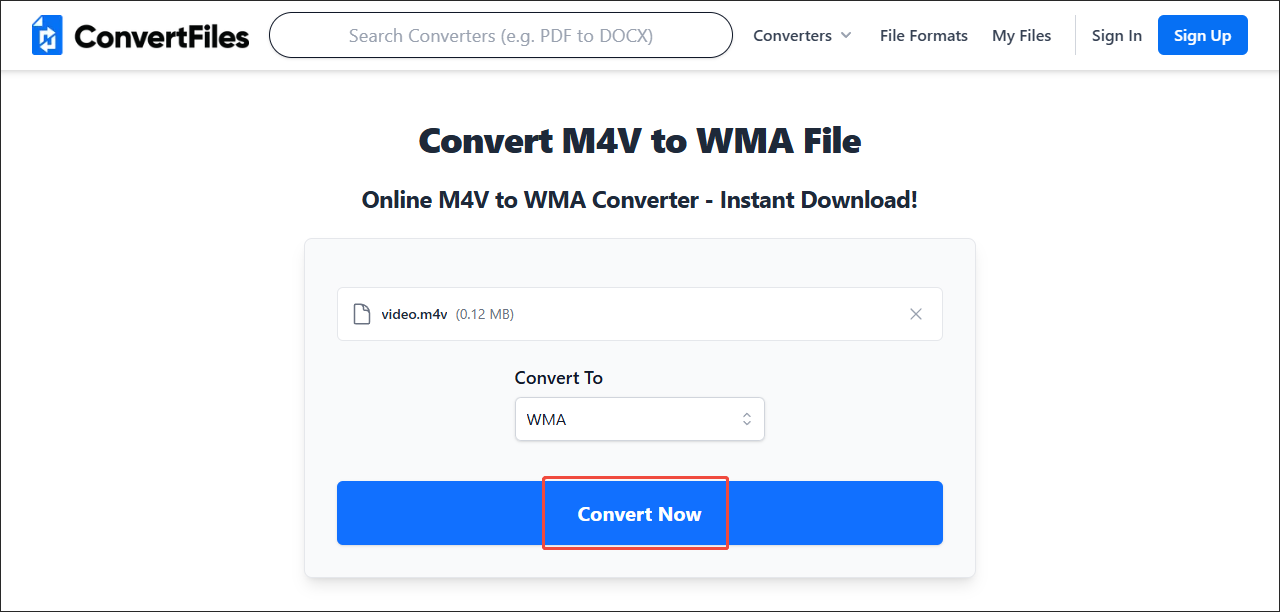
Schritt 4. Sobald der Vorgang abgeschlossen ist, laden Sie die Ausgabedateien herunter und überprüfen Sie sie.
Mit ConvertFiles können Sie problemlos M4V in WMA umwandeln. Beachten Sie jedoch, dass das Tool die Stapelkonvertierung nicht unterstützt.
Wie kann man WMA in M4V konvertieren
Wenn Sie WMA in M4V konvertieren möchten, wird die Verwendung von MiniTool Video Converter dringend empfohlen. Außerdem ermöglicht Ihnen MiniTool Video Converter, den Bildschirm ohne Wasserzeichen aufzunehmen. Auch wenn Sie große Videos komprimieren oder interessante Videos von YouTube, Facebook usw. herunterladen möchten, kann Ihnen MiniTool Video Converter helfen.
MiniTool Video ConverterKlicken zum Download100%Sauber & Sicher
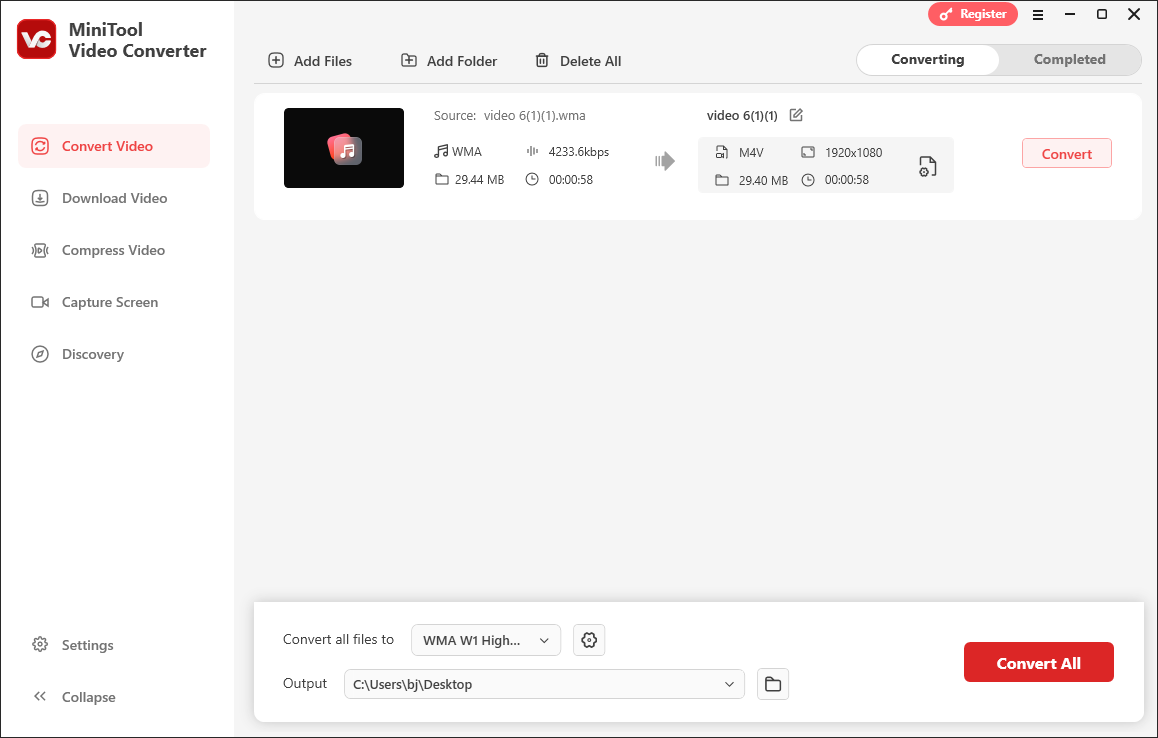
Fazit
Wie kann man M4V in WMA umwandeln und wie funktioniert die Konvertierung von WMA in M4V? Der vielseitige Dateikonverter MiniTool Video Converter kann dabei sehr hilfreich sein. Wenn Sie jedoch keine Konvertierungstools herunterladen möchten, können Sie Online-Tools wie CloudConvert oder ConvertFiles ausprobieren.


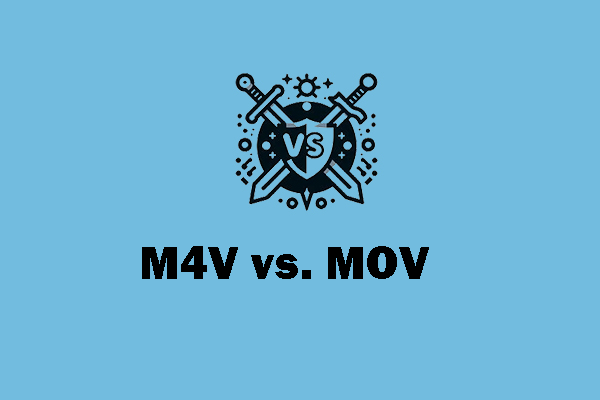
![Wie man M4V in TS konvertiert [Desktop & Online]](https://images.minitool.com/videoconvert.minitool.com/images/uploads/2025/03/m4v-in-ts-konvertieren-thumbnail.png)
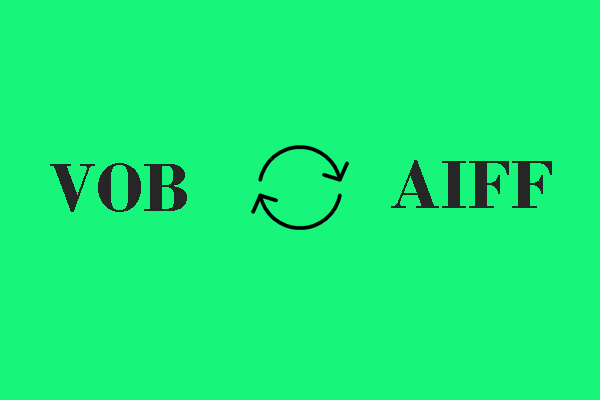
Nutzerkommentare :